Excel中表格等差数列和等比数列的操作方法
发布时间:2017-04-09 03:55
相关话题
当要输入一组有规律的数字,例如等差数列,等比数例,excel可以帮你快速完成。那么,excel怎样输入等差数列和等比数列呢? 今天,小编就教大家在Excel中表格等差数列和等比数列的操作方法。
Excel中表格等差数列和等比数列的操作步骤如下:
如图,要输入等差数列,等比数列。
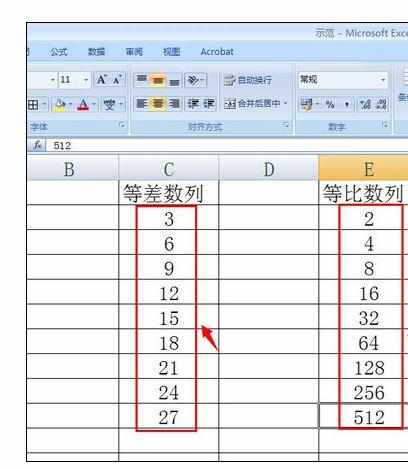
在首个单元格,输入第一个数字。
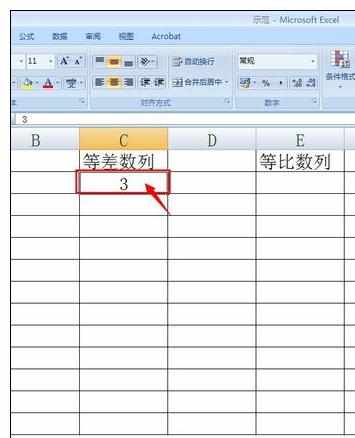
框选要填充的单元格。
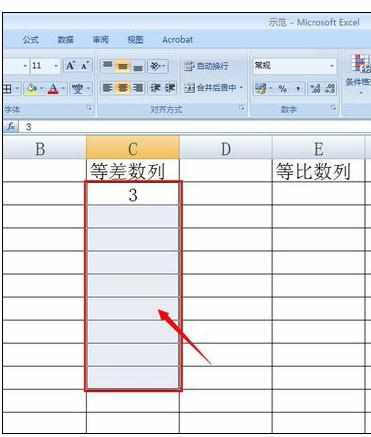
切换到“开始”标签,在“编辑”栏,找到“填充”工具。
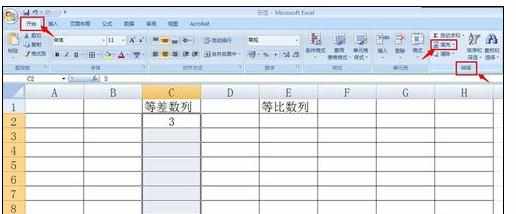
在“填充”下拉列表,点击“系列”。

如果是等差数列,即在“类型”下,选择“等差序列”,在“步长值”输入你想要的等差值。点确定。
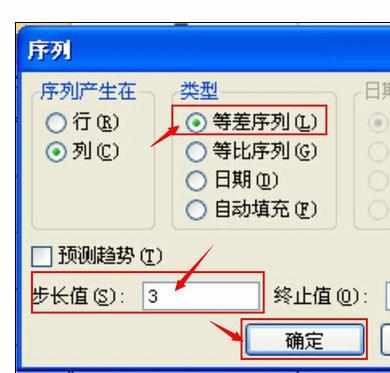
如果是等比数列,即在“类型”下,选择“等比序列”,在“步长值”输入你想要的等比值。点确定。
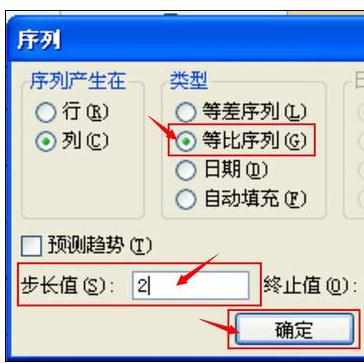
最后结果如下。
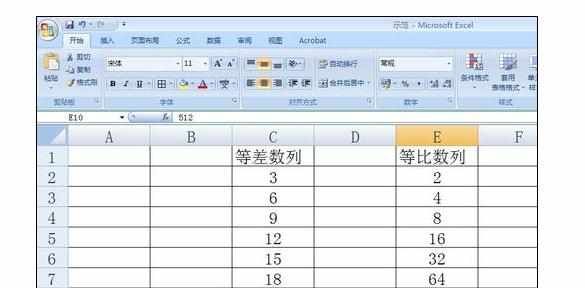

Excel中表格等差数列和等比数列的操作方法的评论条评论